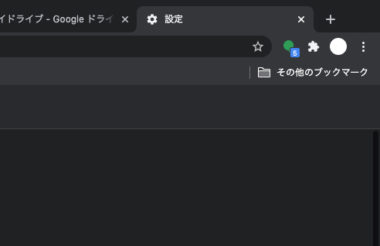
Google Chromeをさらに便利にするのが「拡張機能」です。拡張機能を追加するだけで、Google Chromeを自分好みにカスタマイズできます。
ところが、せっかく拡張機能を追加したのに、いつの間に拡張機能のアイコンが表示されない、または消えていたという経験がある方も多いはず。
そこで今回は、Google Chromeの拡張機能アイコンが表示されない・消えた時の対処法を紹介します。アイコンをしっかり管理するためにも、ぜひご覧ください。
この記事の内容
対処1: アドレスバーの右端をドラッグする
拡張機能のアイコンが表示されない、あるいは消えた時の原因の多くが、先ほど触れた「アドレス入力バーの誤操作」です。
再度、拡張機能のアイコンを表示させるには、以下の方法を試してみてください。
- アドレス入力バーの右端(星マークのさらに右側)にマウスのカーソルを合わせます。
- マウスのカーソルが両端矢印のマークに変わるので、そのまま左方向へドラッグします。
左方向へのドラッグを続けることで、隠れていた拡張機能のアイコンが次々と表示されます。アイコンが表示され、左方向に進めなくなったらドラッグを止めましょう。
対処2: 右上のメニューから拡張機能を固定する

拡張機能の表示設定が固定されていないことが原因で、拡張機能のアイコンが表示されていないケースが考えられます。
そのため、次の手順で表示したい拡張機能の表示を固定して下さい。
- ブラウザ画面の右上にある「拡張機能(パズルのピースのアイコン)」をクリックします。
- 表示された拡張機能の一覧から、表示したい拡張機能の「ピンマーク」をクリックして固定化します。
- 拡張機能の「3点マーク」→「固定」を選択することでも表示できます。
- 非表示にしたい場合は、「ピンマーク」を再度クリックするか、「3点マーク」→「固定を解除」を選択してください。
以上の手順で、アドレスバーの横に拡張機能のアイコンを表示することができます。
対処3: 拡張機能を有効にする
まれに拡張機能自体が有効になっていないことが原因で、アイコンが表示されず消えていることがあります。
この場合、アドレス入力バーの右側にカーソルを合わせても、両端矢印のカーソルが表示されません。
確実に拡張機能がインストールされている場合は、以下の手順で拡張機能が有効になっているか確認しましょう。
- ブラウザ画面の右上にある「Google Chromeの設定(縦に点が3つ並んだアイコン)」をクリックします。
- 「その他のツール」から「拡張機能」をクリックします。
- 表示された画面で拡張機能のオン・オフを確認します。
拡張機能がオンになっていれば、丸いスイッチのようなボタンが右側に寄って青くなっています。逆に丸いスイッチが左側に寄って灰色になっている時は、拡張機能が無効になっています。
有効にしたい拡張機能のボタンをクリックして、青色に切り替えましょう。
切り替え後もアイコンが表示されない場合は、「対処1」や「対処2」の方法を試してみてください。
対処4: Google Chromeを再起動する
Chromeに一時的な動作不良が起きており、拡張機能のアイコンが正常に表示されないケースがあります。
次の手順で、Chromeを完全に終了してから再度起動して下さい。
- タスクバーの右側にある「上矢印」マークをクリックします。
- 「Google Chrome」のアイコンを右クリックして「終了」を選択します。
- 再度「Google Chrome」を起動します。
再起動後に、拡張機能のアイコンが表示されたか確認します。
対処5: Google Chromeをアップデートする
利用しているGoogle Chromeのバージョンに一時的な不具合があるケースが考えられます。
次の手順で、Google Chromeのバージョンが最新か確認して下さい。
- 右上の「3点」マークをクリックして、メニューを開きます。
- 「ヘルプ」→「GoogleChromeについて」の順にクリックします。
- アップデートのチェックが開始します。
- アップデートがあった場合は、「再起動」のボタンが表示されるのでクリックします。
- Google Chromeのバージョンアップが完了します。
更新があった場合は、再起動後に拡張機能のアイコンが表示されたか確認します。
対処6: 不要なアイコンを非表示にする
拡張機能をインストールして増やしていくと、アドレス入力バーの横に表示される拡張機能のアイコンも増えていきます。
あまりに多くのアイコンが並ぶと、希望の拡張機能のアイコンを見つけにくくなります。
表示されているアイコンが多い場合は、次の手順で不要な張機能のアイコンを非表示にしましょう。
- ブラウザ画面の右上にある「Google Chromeの設定(縦に点が3つ並んだアイコン)」をクリックする
- 移動したい拡張機能のアイコンを、表示されたメニューにドラッグする
- メニューの上部にスペースができるので、そこにドロップする
また、アイコンを右クリックして表示されるメニューから「Chromeメニューで非表示」という項目を選んでも、アイコンを非表示にできます。
連投で申し訳ありません。現バージョンの、拡張機能のアイコンの追加・削除は、追加機能のアイコンのある場所の、一番右側にあるアイコン(灰色の銀杏の葉のような形)をクリックし、表示される一覧表で選ぶようです。お騒がせしました。
コメントくださり誠にありがとうございます。情報が古くなっており誠に申し訳ございません。ページ内容も更新させていただきました。お知らせくださりありがとうございました。